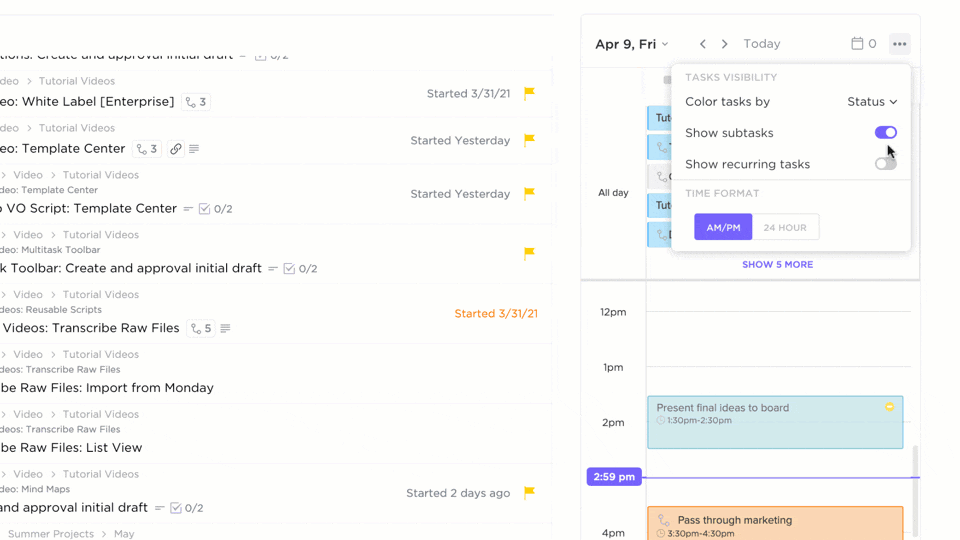Wissen Sie, was gefährlicher ist als eine vergessene Frist? Das falsche Gefühl, Ihren chaotischen Zeitplan unter Kontrolle zu haben.
Dieser optimistische Moment, in dem Sie denken: „Ich werde mich daran erinnern, ich brauche keine Erinnerung“, nur um später in Panik zu geraten, weil Sie sich – Überraschung – doch nicht daran erinnert haben.
Entdecken Sie Google Kalender, Ihre digitale Lebensader, getarnt als kleine App mit einem bunten Logo. Sie sitzt dort, beurteilt still Ihre Zeitmanagementfähigkeiten und wartet nur darauf, einen Schritt weiter zu gehen.
Anstatt endlos durch Haftnotizen zu blättern und auf ein Wunder zu hoffen, kann Google Kalender Ihnen dabei helfen, Ihr Leben tatsächlich im Griff zu behalten. Und nein, wir sprechen hier nicht nur davon, Ereignisse festzuhalten – denn seien wir ehrlich, Sie brauchen nicht noch etwas, das Sie ignorieren müssen. Wir sprechen von Erinnerungen, die tatsächlich funktionieren.
In diesem Blogbeitrag besprechen wir, wie Sie Erinnerungen für Aufgaben in Google Kalender festlegen, damit Sie den Überblick behalten. Nie wieder vergessene Termine, verpasste Verabredungen oder peinliche Momente, in denen Sie sagen müssen: „Oh, das habe ich total vergessen“.
Warum Google Kalender-Erinnerungen verwenden?
Alles zu erledigen, was täglich ansteht, kann sich wie ein Vollzeitjob anfühlen. Oft wird die Verwaltung Ihres Tages zu einer Verwaltung Ihres Gedächtnisses. Und wenn Dinge nur in Ihrem Kopf existieren, sind sie nur eine Ablenkung davon entfernt, in Vergessenheit zu geraten.
Wenn Sie schon alle möglichen Methoden ausprobiert haben, um Ihre Aufgaben im Blick zu behalten: Haftnotizen, Alarme, Apps, die Ihnen das Blaue vom Himmel versprechen und dann ... ein oder zwei Benachrichtigungen liefern, dann ist es Zeit, den bescheidenen Erinnerungen von Google Kalender eine Chance zu geben.
Google Kalender ist großartig und sorgt dafür, dass ich mein Leben wirklich im Griff habe, organisiert bin und meine Ziele verfolge. Ich bin auch an der Uni, daher hilft er mir, den Überblick über meine Aufgaben zu behalten.
Google Kalender ist großartig und sorgt dafür, dass ich mein Leben wirklich im Griff habe, organisiert bin und meine Ziele verfolge. Ich bin auch an der Uni, daher hilft er mir, den Überblick über meine Aufgaben zu behalten.
Hier sind einige Gründe, warum Sie sie für die Erledigung Ihrer Aufgaben in Betracht ziehen sollten:
- Einstellen und vergessen: Sie haben keine Zeit, Ihre To-do-Liste ständig im Auge zu behalten. Mit Google Kalender können Sie Erinnerungen festlegen und dann vergessen, sodass Sie sich auf das Wesentliche konzentrieren können
- Nahtlose Synchronisierung: Wenn Sie bereits im Google-Ökosystem arbeiten, erfolgt die Synchronisierung mit Docs, Gmail und Drive reibungslos, sodass alles miteinander verbunden bleibt
- Keine Überschneidungen mehr: Doppelbuchungen? Verpasste Termine? Nicht mit Google Kalender. Sie erhalten ein übersichtliches Layout Ihres Tages, um Konflikte zu vermeiden
- Aufgabenspezifische Erinnerungen: Legen Sie Erinnerungen für bestimmte Aufgaben wie „Bericht fertigstellen“ oder „E-Mail senden“ fest, um den Überblick zu behalten und Spekulationen zu vermeiden
- Anpassbare Benachrichtigungen: Sie haben die Kontrolle – legen Sie Erinnerungen genau dann fest, wenn Sie sie benötigen, von Minuten bis zu Stunden im Voraus
- All-in-One-Lösung: Warum mehrere Apps jonglieren, wenn Google Kalender Erinnerungen, Aufgaben und Terminplanung an einem Ort bietet?
- Bessere Zusammenarbeit: Arbeiten Sie an gemeinsamen Aufgaben? Fügen Sie Erinnerungen für andere hinzu, damit alle auf dem gleichen Stand sind
- Nie wieder „Oh, das habe ich vergessen!“: Mit den Erinnerungen von Google Kalender müssen Sie sich nie wieder für ein verpasstes Meeting entschuldigen
📖 Lesen Sie auch: Die besten Erinnerung-Apps für flexiblere Optionen
So richten Sie Erinnerungen in Google Kalender ein (Schritt-für-Schritt-Anleitung)
Erinnerungen für Aufgaben in Google Kalender können ein echter Game-Changer sein, wenn sie richtig eingerichtet sind. Eine Schritt-für-Schritt-Anleitung vereinfacht den Prozess – von der Auswahl des richtigen Benachrichtigungstyps bis hin zu wiederkehrenden Erinnerungen, die automatisch funktionieren.
Erinnerungen in Google Kalender hinzufügen
Schritt 1: Öffnen Sie Google Kalender auf Ihrem Gerät
Gehen Sie zu calendar.google.com und melden Sie sich an.
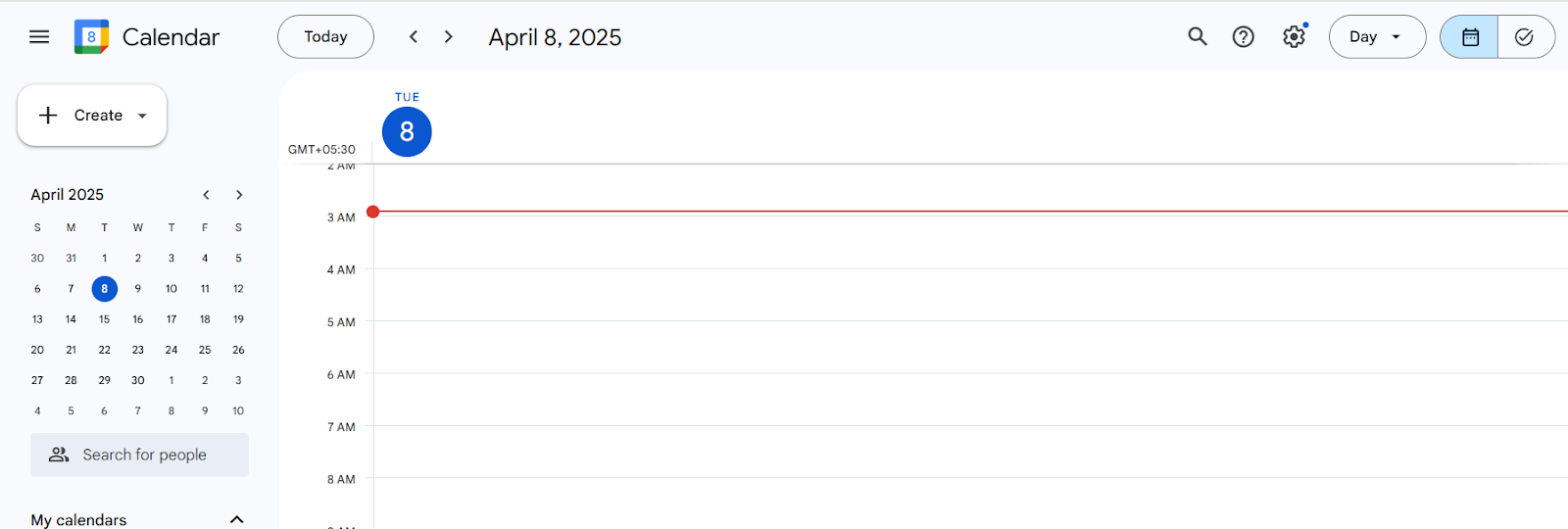
Schritt 2: Wechseln Sie zum Kalender „Aufgaben“
- Auf der linken Seite finden Sie „Erstellen“
- Aktivieren Sie das Kontrollkästchen „Aufgaben“ (falls es noch nicht aktiviert ist)
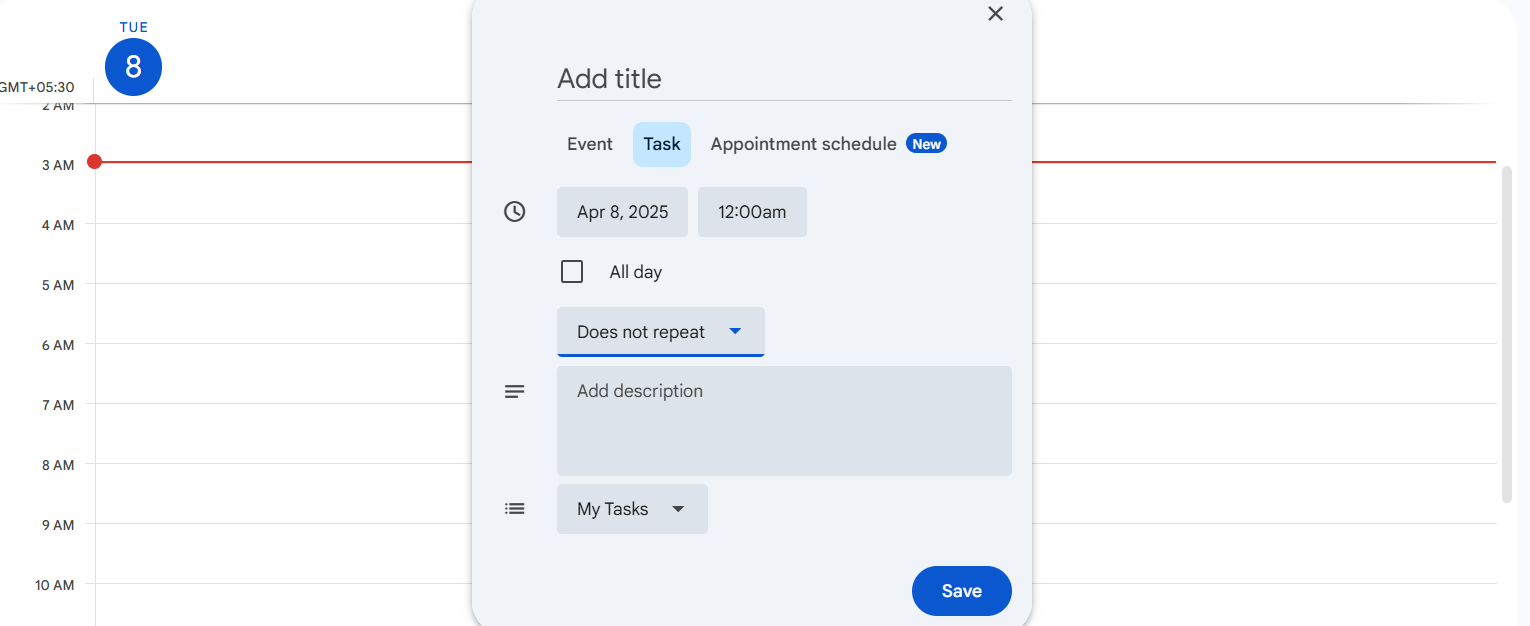
Schritt 3: Details zur Aufgabe eingeben
- Fügen Sie einen Titel für Ihre Aufgabe hinzu
- Optional können Sie eine Beschreibung hinzufügen
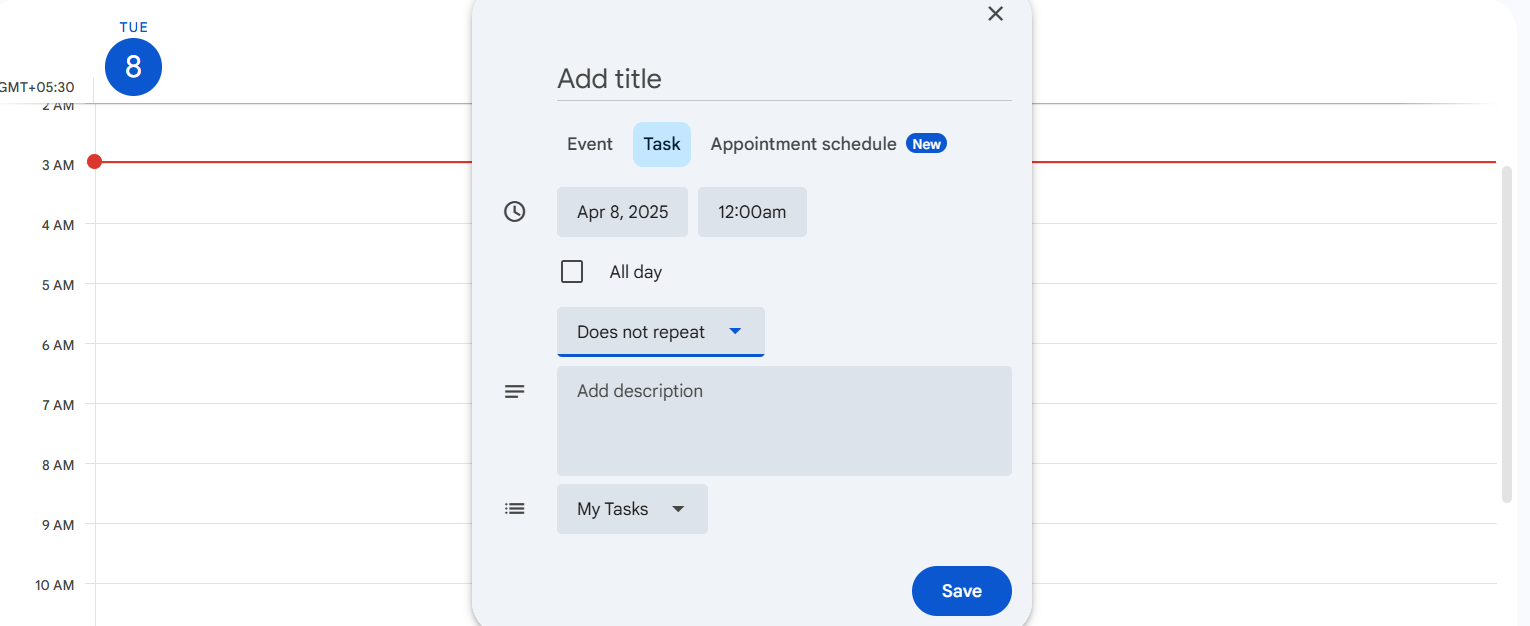
Schritt 4: Datum und Uhrzeit festlegen
- Klicken Sie auf „Datum/Uhrzeit hinzufügen”
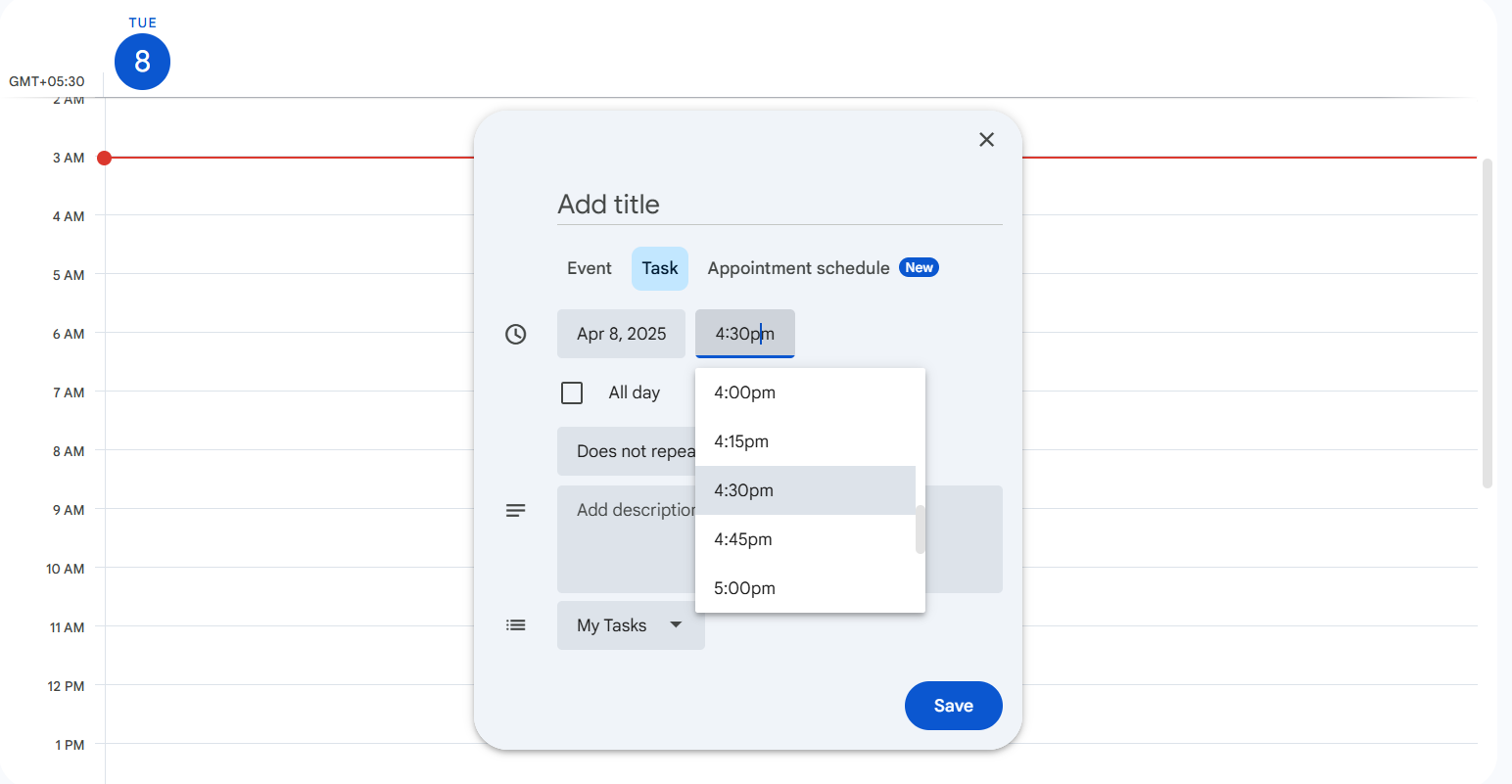
- Wählen Sie, wann die Aufgabe fällig ist. Sie können auch eine Dauer für die Wiederholung wiederkehrender Erinnerungen festlegen.
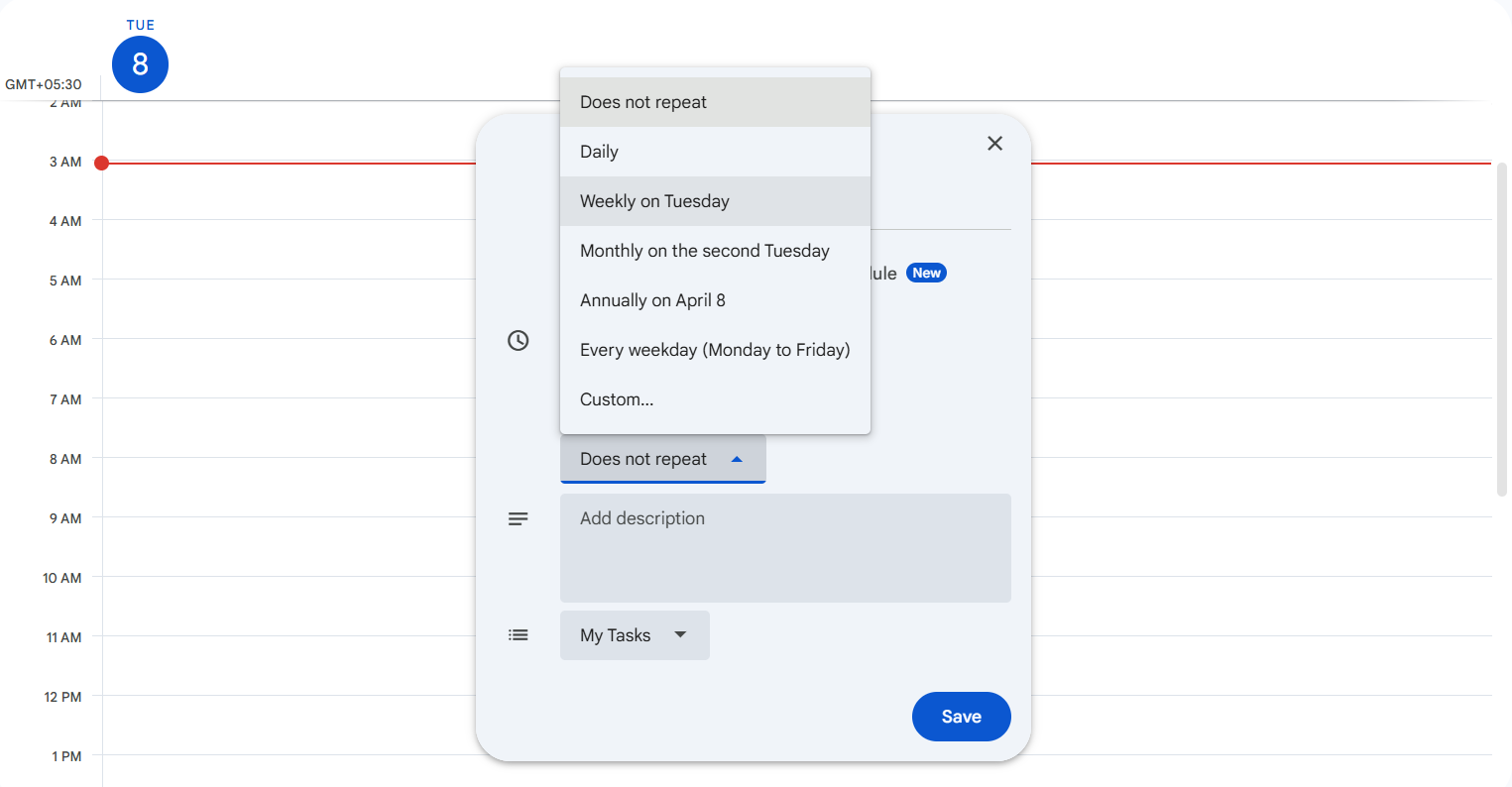
Schritt 5: Speichern Sie die Aufgabe
Klicken Sie auf „Speichern“ und die Aufgabe wird in Ihrem Kalender angezeigt
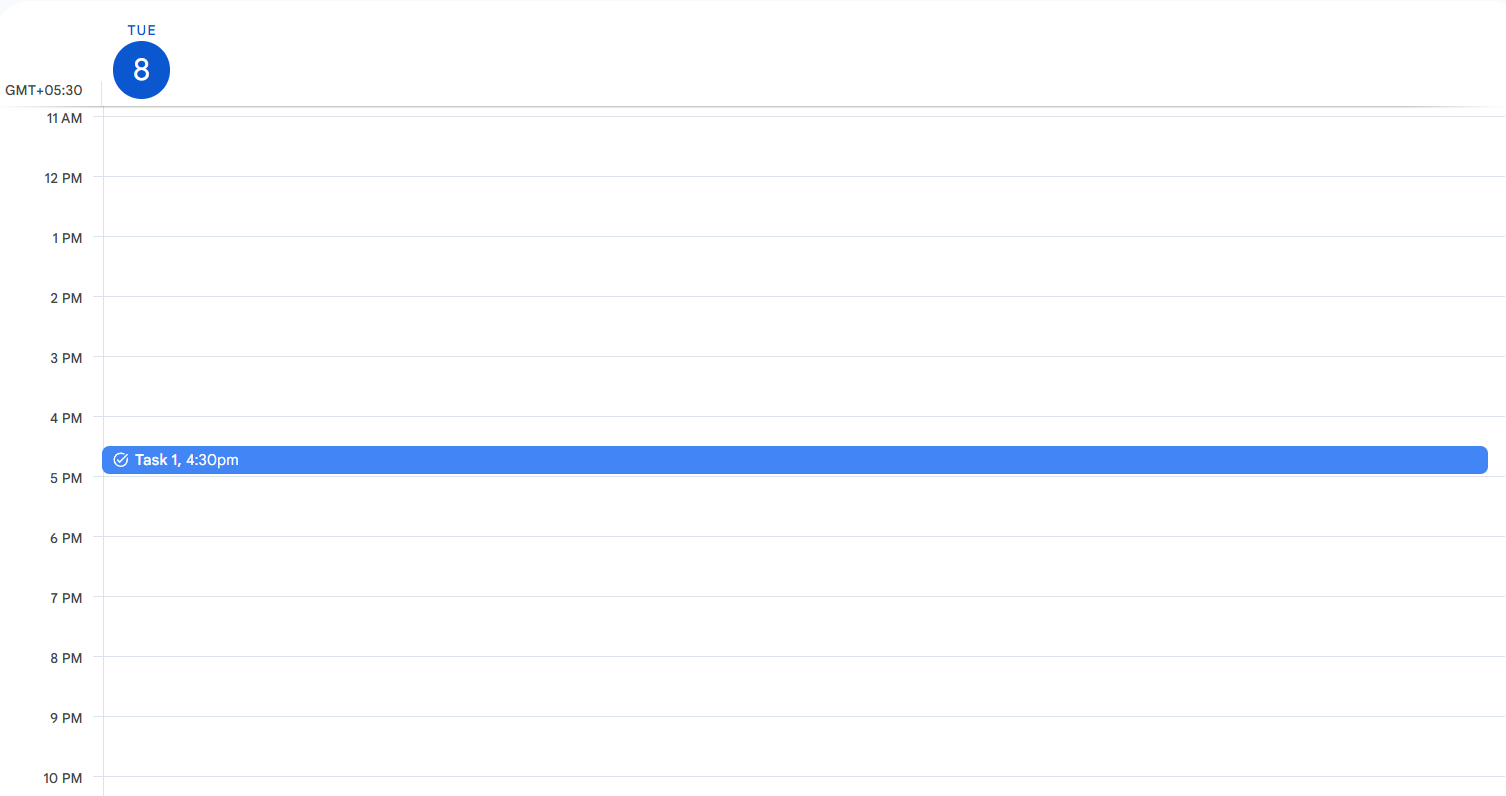
🧠 Wussten Sie schon: Google hat das alte „Erinnerungen“-System im Jahr 2023 abgeschafft und alles stattdessen in Google Tasks verschoben. Obwohl Erinnerungen für einige Benutzer technisch noch vorhanden sind, werden sie nicht mehr unterstützt oder weiterentwickelt.
Bearbeiten einer voreingestellten Erinnerung in Aufgaben
Schritt 1: Rufen Sie Google Kalender auf
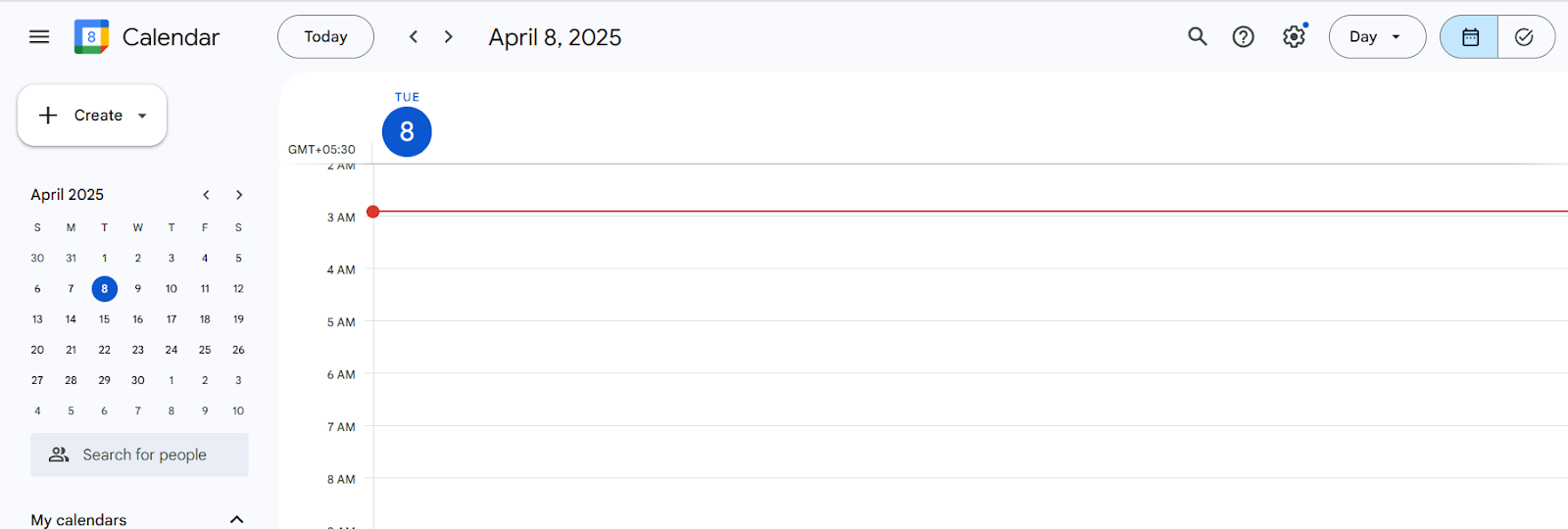
Schritt 2: Suchen Sie Ihre Aufgabe im Kalender (Aufgaben werden normalerweise blau angezeigt)
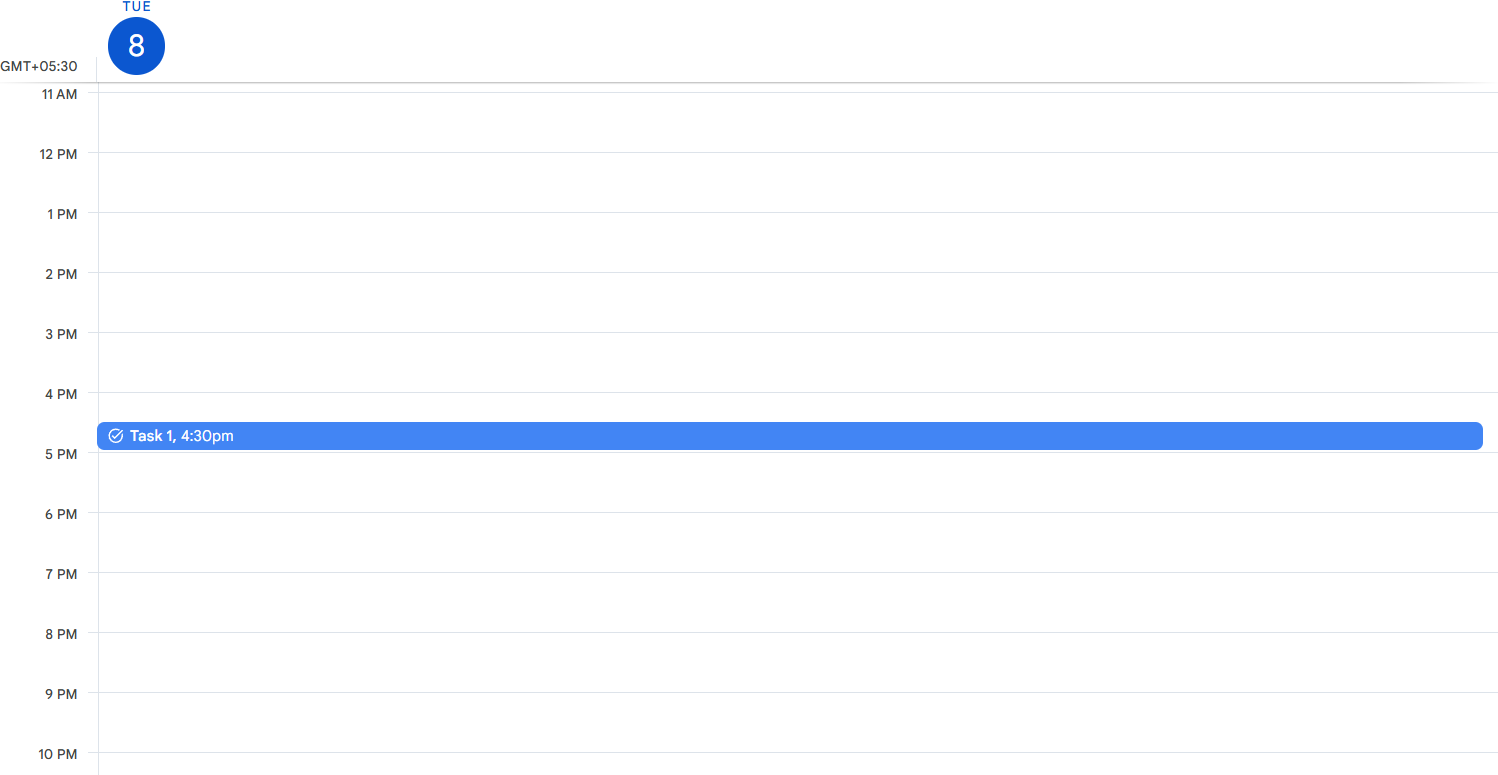
Schritt 3: Klicken Sie auf die Aufgabe, die Sie bearbeiten möchten
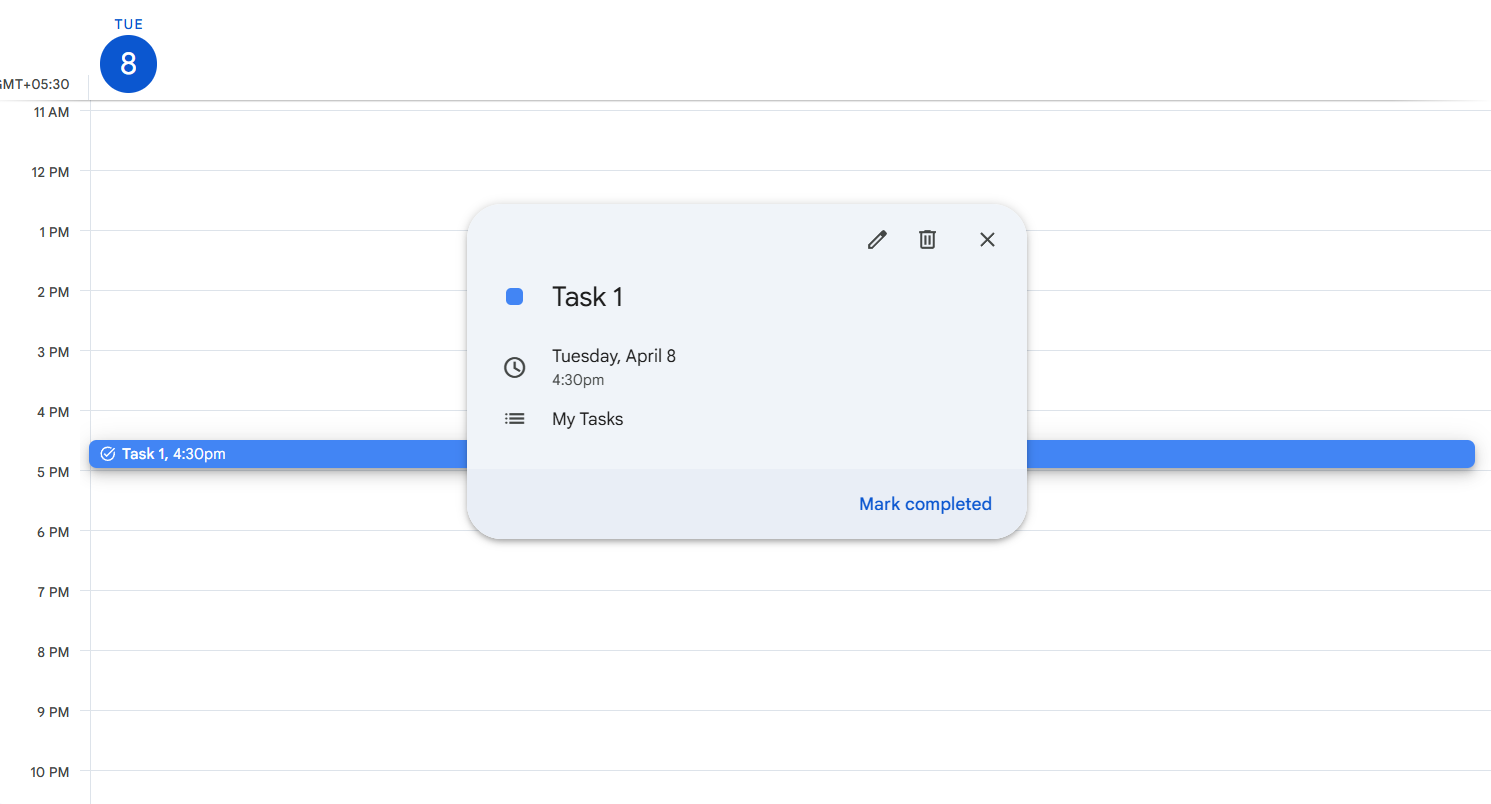
Schritt 4: Klicken Sie auf das Stiftsymbol, um die Bearbeitung im Popup-Fenster zu öffnen
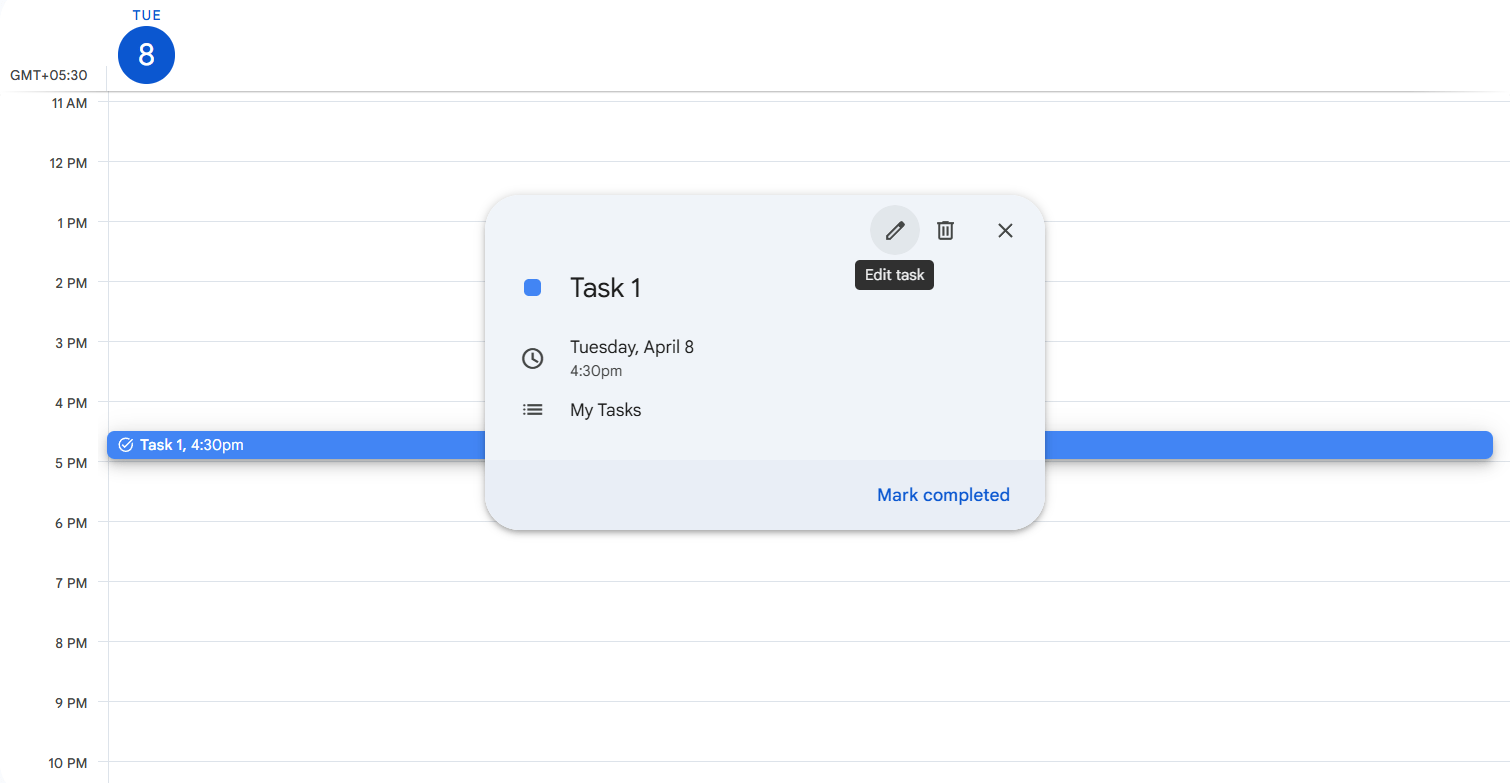
Schritt 5: Aktualisieren Sie Datum und Uhrzeit (zu diesem Zeitpunkt erhalten Sie eine Erinnerung)
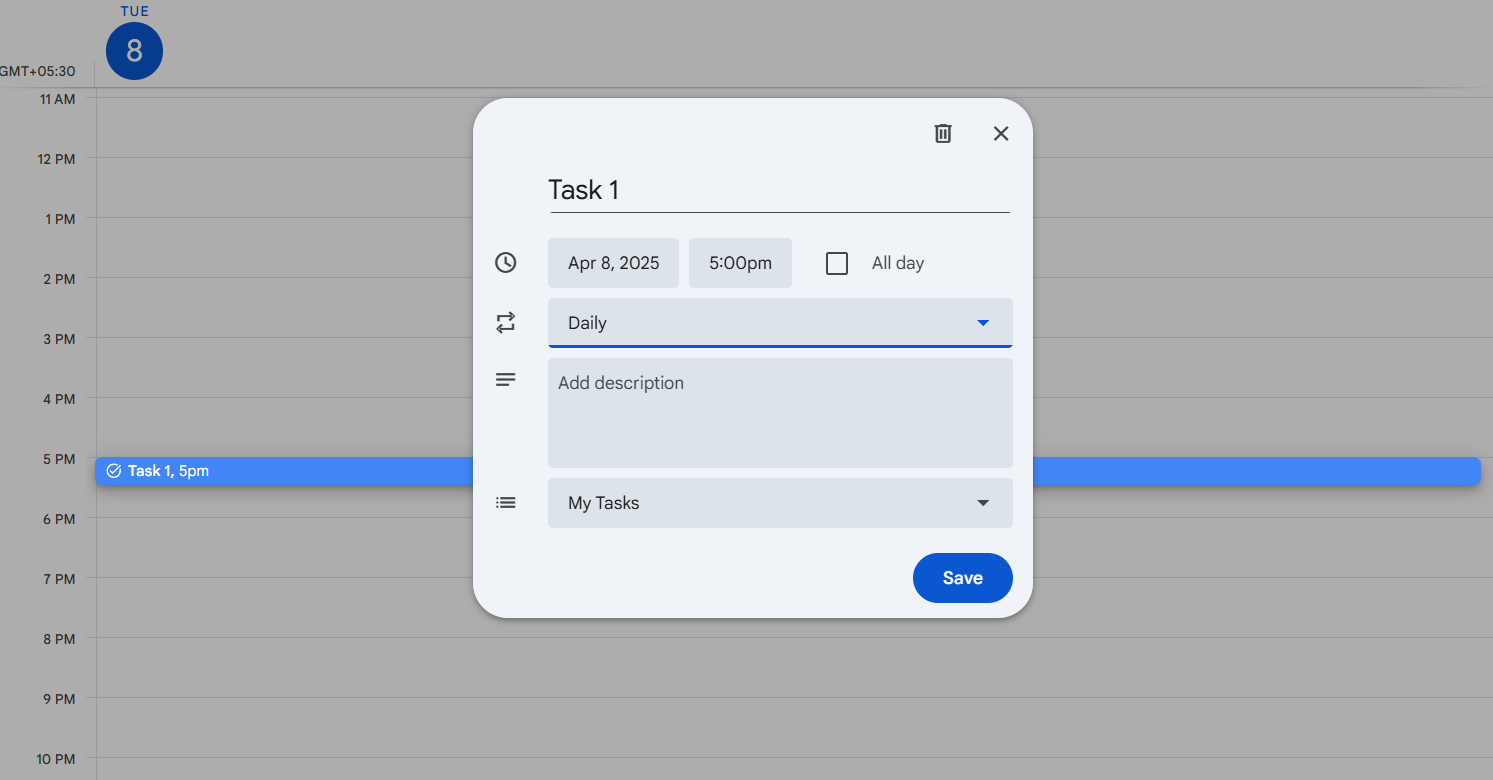
Schritt 6: Klicken Sie auf „Speichern“, um die Änderungen zu übernehmen
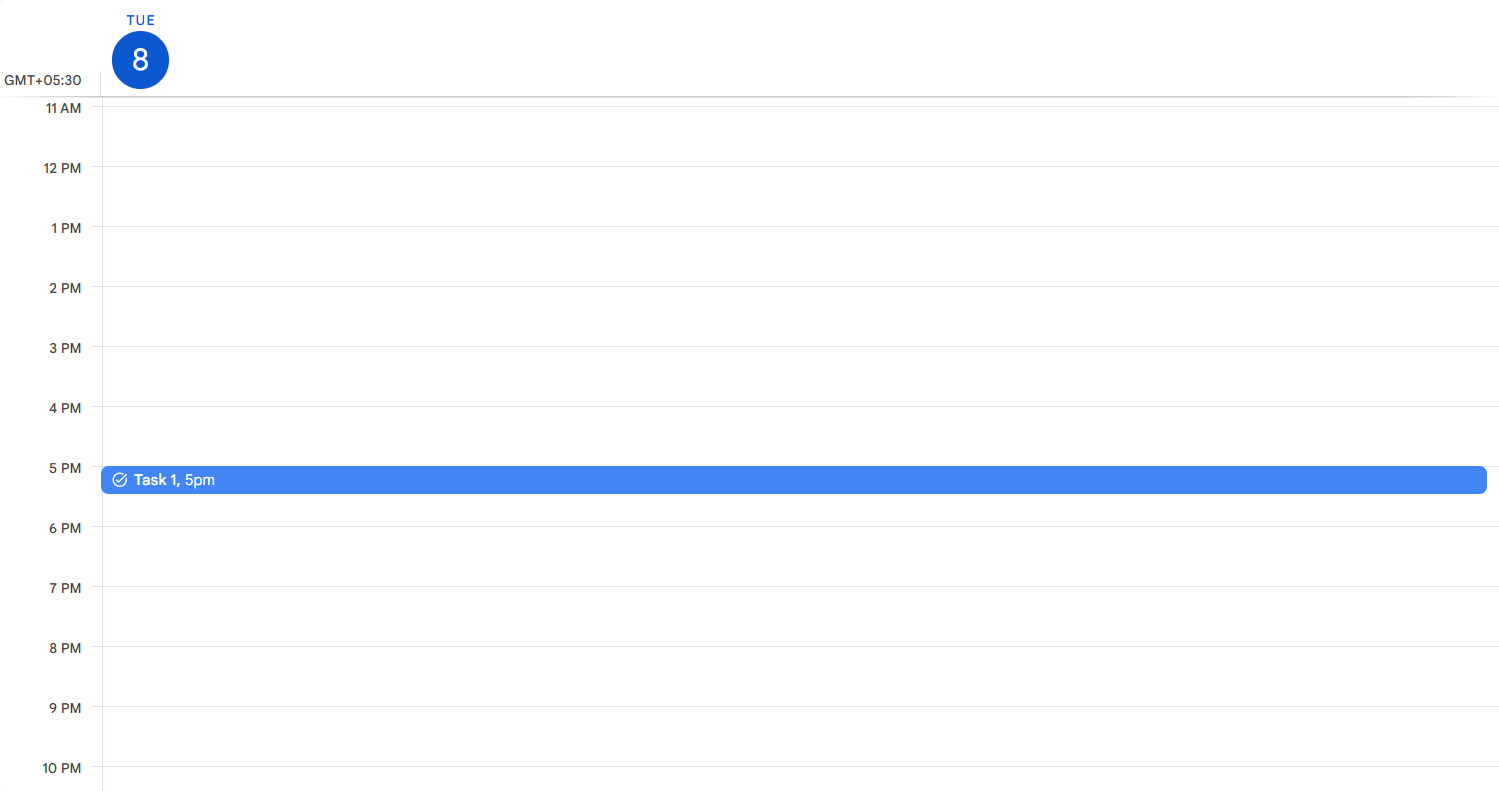
💡 Profi-Tipp: Möchten Sie die Planung noch weiter vereinfachen? Erfahren Sie, wie Sie Automatisierungen in Google Kalender einrichten, um einen automatischen Aufgaben-Flow zu erhalten.
📮ClickUp Insight: 18 % der Befragten unserer Umfrage möchten KI nutzen, um ihr Leben mithilfe von Kalendern, Aufgaben und Erinnerungen zu organisieren. Weitere 15 % möchten, dass KI Routineaufgaben und Verwaltungsarbeiten übernimmt.
Dazu muss eine KI in der Lage sein, die Prioritätsstufen für jede Aufgabe in einem Workflow zu verstehen, die erforderlichen Schritte zum Erstellen oder Anpassen von Aufgaben auszuführen und automatisierte Workflows einzurichten.
Die meisten Tools haben einen oder zwei dieser Schritte ausgearbeitet. ClickUp hat jedoch Nutzern dabei geholfen, bis zu 5+ Apps mithilfe unserer Plattform zu konsolidieren! Erleben Sie KI-gestützte Terminplanung, bei der Aufgaben und Meetings ganz einfach anhand ihrer Priorität in freie Slots in Ihrem Kalender eingeordnet werden können. Sie können über ClickUp Brain auch benutzerdefinierte Automatisierungsregeln einrichten, um Routineaufgaben zu erledigen. Verabschieden Sie sich von viel Arbeit!
Erinnerungen in Google Kalender vs. Aufgaben vs. Ereignisse
Sie sehen in Ihrem Google Kalender Erinnerungen, Aufgaben und Ereignisse.
Auf den ersten Blick scheinen diese Features austauschbar zu sein. Schließlich dienen sie alle dazu, Ihnen zu helfen, sich an Dinge zu erinnern, oder? Google hat einige Aktualisierungen und Änderungen vorgenommen, die Sie möglicherweise verwirren könnten, welches Feature Sie nun tatsächlich verwenden sollten.
❗Spoiler-Alarm: Sie sind nicht dasselbe, und jedes hat seine eigene Superkraft. Um die Verwirrung zu beseitigen, hat Google die Erinnerungen eingestellt und das Feature durch Aufgaben ersetzt. Erinnerungen sind nicht mehr die erste Wahl, um Benachrichtigungen einzurichten.
Aber es gibt auch gute Nachrichten: Sie können weiterhin Erinnerungen für Ihre Aufgaben hinzufügen. Auch wenn die Erinnerungen verschwunden sind, müssen Sie sich nicht vollständig von der Funktion „Erinnere mich“ verabschieden. Sie können eine Aufgabe erstellen und dafür Erinnerungen festlegen, genau wie bisher.
| Erinnerungen | Aufgaben | Ereignisse | |
| Zweck | Schnelle, einfache Erinnerungen für persönliche Aufgaben | Eine besser strukturierte, langfristige Liste mit zu erledigenden Aufgaben | Geplante Aktivitäten mit Start- und Endzeiten |
| Benachrichtigung | Benachrichtigungen zu bestimmten Zeiten | Benachrichtigungen mit Fälligkeitsdaten und -zeiten | Benachrichtigungen, aber mit mehr Fokus auf Zeit und Dauer |
| Speicherort | Mit Google Assistant verknüpft, Synchronisierung über alle Geräte hinweg | Verwaltung in Google Aufgaben (App & Kalender) | Verwaltung in Google Kalender und Synchronisierung auf allen Geräten |
| Wiederkehrend | Keine Option für wiederkehrende Termine | Kann auf Wiederholung eingestellt werden | Kann für regelmäßige Wiederholungen eingestellt werden |
| Sichtbarkeit | Wird in Google Kalender angezeigt (mit eingeschränkten Optionen) | Wird in Google Kalender und der App „Aufgaben“ angezeigt | Mit allen Details in Google Kalender angezeigt |
| Integration mit anderen Google Apps | Verknüpft mit Google Assistant für sprachbasierte Aufgaben | Vollständig integriert in Gmail, Dokumente, Drive usw. | Integriert in Gmail (für Einladungen) und andere Google Apps |
| Endergebnis | Erinnerungen Push-Benachrichtigungen für schnelle Benachrichtigungen | Strukturierte Aufgaben mit Fälligkeitsdaten, Kontrollkästchen | Geplantes Ereignis mit einem Zeitfenster in Ihrem Kalender |
Erinnerungen: Schnelle Benachrichtigungen, aber mit Limit
Erinnerungen waren das wichtigste Feature von Google Kalender, um Sie an Dinge zu erinnern. Sie konnten sie für alles Mögliche einrichten: ein Meeting, eine Aufgabe oder sogar „Lebensmittel einkaufen“
🔑 Aber hier ist der Grund, warum Google beschlossen hat, dieses Feature einzustellen und es in Google Tasks zu verschieben. Erinnerungen waren zwar ideal für einfache Aufgaben, die nicht viele Details erforderten, aber sie waren auch ziemlich einfach. Stellen Sie sich diese wie Post-it-Notizen in der digitalen Welt vor: Sie erledigen ihre Aufgabe, bieten aber wenig in Bezug auf Organisation oder Flexibilität.
Als sie noch verfügbar waren, konnten Sie eine Erinnerung für einen bestimmten Zeitpunkt festlegen, aber da Google sie eingestellt hat, müssen Sie für dieselbe Funktion Google Tasks verwenden.
Aufgaben: Besser organisiert, mit Raum für Wachstum
Mit Aufgaben können Sie Listen mit zu erledigenden Aufgaben erstellen, diese in Unteraufgaben unterteilen und sogar Notizen hinzufügen, um mehr Übersicht zu schaffen. Sie können Fristen festlegen und sich benachrichtigen lassen, wenn es Zeit zum Handeln ist – eine enorme Verbesserung gegenüber dem minimalistischen Ansatz von Erinnerungen.
🔁 Google Tasks werden auch mit Google Kalender synchronisiert, sodass alle zeitkritischen Aufgaben in Ihrer Kalenderansicht angezeigt werden. Aber hier kommt der Clou: Wenn Sie chronisch Dinge aufschieben (wir verurteilen Sie nicht), können Sie auch Erinnerungen für Aufgaben festlegen, die Sie zum Handeln anspornen.
Das Schöne an Aufgaben ist ihre Skalierbarkeit. Was als einfache Liste beginnt, kann zu einem komplexen Projektmanagement-System mit Fristen, Details und Prioritätsbeschreibungen werden. Aufgaben sind wie Ihre zuverlässige digitale To-do-Liste, die alles abarbeitet.
Ereignisse: Hilft Ihnen, organisiert zu bleiben, kann jedoch zu starr sein
Kommen wir nun zu den Ereignissen: die großen Vorteile von Google Kalender. Das sind Ihre Meetings, Konferenzen, Geburtstage, Verabredungen zum Mittagessen und alles andere. Sie haben festgelegte Start- und Endzeiten und sorgen dafür, dass Sie nichts Wichtiges vergessen.
Ereignisse können wiederkehrend sein, für andere freigegeben werden und sogar detaillierte Beschreibungen enthalten. Sie eignen sich zwar hervorragend für zeitgebundene Aktivitäten, sind jedoch nicht ideal für Dinge, die Sie einfach „erledigen“ müssen, ohne den Druck einer festgelegten Startzeit.
Betrachten Sie Ereignisse als Methode zum Blockieren von Zeit in Ihrem Kalender. Sie helfen Ihnen dabei, Ihren Tag zu organisieren, sind jedoch starrer als Aufgaben, die flexibler und anpassungsfähiger sind.
🧠 Wussten Sie schon? Im Jahr 1890 beschrieb William James die psychische Belastung durch unvollendete Arbeit, lange bevor ADHS einen Namen hatte. Er schrieb: „Nichts ist so ermüdend wie das ewige Festhalten an einer unvollendeten Aufgabe“ – ein Gefühl, das jeden kennt, der schon einmal Schwierigkeiten hatte, sich zu konzentrieren oder etwas zu Ende zu bringen. Für Benutzer mit neurologischen Abweichungen können strukturierte To-Do-Listen für ADHS dabei helfen, den Stress beim Verwalten von Aufgaben zu reduzieren.
Wo die Erinnerungen von Google Kalender zu kurz kommen
Google Kalender-Erinnerungen sind für viele unverzichtbar. Sie bieten eine einfache Möglichkeit, Ihren Tag zu organisieren und Meetings, Aufgaben und alles dazwischen im Blick zu behalten.
So sehr wir auch ein Tool schätzen, das schnell zugänglich ist und sich über verschiedene Geräte hinweg synchronisieren lässt, gibt es doch einige Momente, in denen es unsere Erwartungen nicht ganz erfüllt.
Für manche sind die Erinnerungen in Google Kalender vielleicht wie ein gut gemeinter Assistent, der immer fast hilfreich ist, aber nie ganz die Details richtig hinbekommt. Aber vielleicht ist es nicht für jeden das ultimative Tool für mehr Produktivität.
Das sagt ein Redditor.
Ich möchte damit sagen, dass Google Kalender mich überfordert, obwohl ich nicht jede Stunde etwas zu erledigen habe. Davon bin ich noch weit entfernt, aber mein Gehirn hat trotzdem Probleme damit
Ich möchte damit sagen, dass Google Kalender mich überfordert, obwohl ich nicht jede Stunde etwas zu erledigen habe. Davon bin ich noch weit entfernt, aber mein Gehirn hat trotzdem Probleme damit
Nur eine Erinnerung pro Ereignis
In Google Kalender können Sie nur eine einzige Erinnerung für jedes Ereignis festlegen. Dies ist unglaublich einschränkend für Aufgaben, die mehrere Erinnerungen erfordern (wie ein Meeting, gefolgt von einer Erinnerung zur Vorbereitung und einer letzten Erinnerung). Sie werden feststellen, dass Sie mehrere Ereignisse manuell festlegen müssen, um die erforderlichen Erinnerungen zu erhalten.
Sie können Ihre Erinnerungsmeldungen nicht benutzerdefiniert anpassen
Mit Google Erinnerungen sind die Benachrichtigungsoptionen relativ einfach. Sie können Erinnerungen für bestimmte Zeiten festlegen, aber es gibt nicht viel Flexibilität hinsichtlich der Art und Weise, wie oder wann Sie benachrichtigt werden. Die Optionen von Google Kalender sind begrenzt, wenn Sie benutzerdefinierte Benachrichtigungen oder erweiterte Zeitsteuerung benötigen (z. B. eine Erinnerung, die nach einer festgelegten Anzahl von Minuten oder Tagen angezeigt wird).
Alles fühlt sich unzusammenhängend an
Erinnerungen in Google Kalender eignen sich hervorragend für einmalige Ereignisse, aber was ist mit komplexeren Aufgaben oder Projekten? Wenn Sie an einem Projekt mit mehreren Terminen und Schritten arbeiten, helfen Ihnen Erinnerungen nicht dabei, den Fortschritt zu verfolgen oder alles miteinander zu verbinden. Es handelt sich um ein isoliertes System, das nicht die Aufgabenverwaltung ermöglicht, die viele Benutzer benötigen.
⚡️ So funktioniert es: Tools wie ClickUp integrieren Erinnerungen in Aufgabenverwaltungs-Features, sodass Sie ganz einfach den Fortschritt nachverfolgen und alles in einem System organisieren können.
Keine Option zum Zurückstellen in den Einstellungen für Benachrichtigungen
Erinnerungen in Google Kalender sind entweder aktiviert oder deaktiviert. Sobald die Benachrichtigung ausgelöst wird, können Sie sie entweder ignorieren oder darauf reagieren. Was aber, wenn Sie in 15 Minuten oder einer Stunde eine sanfte Erinnerung wünschen? Die Einstellungen von Google Kalender verfügen über keine integrierte Option zum Zurückstellen von Erinnerungen.
Wenn Sie die erste Benachrichtigung verpassen, müssen Sie sich schließlich beeilen, um herauszufinden, wann die nächste erscheint.
Keine Fortschrittsberichte zu Aufgaben
Erinnerungen sind oft an einmalige Ereignisse gebunden, aber was ist, wenn Sie an einem langfristigen Projekt oder einer wiederholenden Aufgabe arbeiten?
Google Kalender bietet keine Möglichkeit, den Fortschritt innerhalb seines Erinnerungssystems nachzuverfolgen.
Sie erhalten zwar eine Benachrichtigung, dass es Zeit ist, etwas abzuschließen, aber ohne eine Möglichkeit, die Erledigung oder den Fortschritt von Aufgaben zu überwachen, verliert man leicht den Überblick.
Erinnerungen werden nicht immer auf allen Geräten angezeigt
Obwohl Google Kalender die Synchronisierung zwischen verschiedenen Geräten ermöglicht, kann sein Erinnerungssystem manchmal inkonsistent sein.
Wenn Sie Erinnerungen auf mehreren Geräten (Smartphone, Tablet, Desktop) erhalten, kann es vorkommen, dass Erinnerungen nicht immer wie erwartet ausgelöst werden oder zu unterschiedlichen Zeiten angezeigt werden, was zu Verwirrung und versäumten Aufgaben führen kann.
Wiederkehrende Erinnerungen können nicht angepasst werden, ohne sie zurückzusetzen
Mit Google Kalender können Sie wiederkehrende Ereignisse einrichten, aber wenn Sie wiederkehrende Erinnerungen für bestimmte Aufgaben einrichten möchten (z. B. „E-Mails jeden Monday um 10 Uhr bearbeiten“), ist der Vorgang nicht ganz einfach.
Außerdem können Sie sie nach dem Festlegen nicht einfach anpassen oder ändern – was bei aufgabenintensiven Workflows sehr einschränkend sein kann.
📖 Lesen Sie auch: Die besten Alternativen zu Google Kalender
Terminplanung auf einem neuen Niveau: Lernen Sie die Erinnerungen von ClickUp kennen
Die Erinnerungen in Google Kalender sind zwar nützlich für schnelle, zeitbasierte Benachrichtigungen, aber wenn es um komplexere, flexiblere und anpassbare Erinnerungen geht, reichen sie nicht aus.
Wenn Sie mehr Kontrolle über Ihre Erinnerungen, eine bessere Integration in die Aufgabenverwaltung oder mehr Optionen für die Art und den Zeitpunkt der Benachrichtigungen benötigen, ist es vielleicht an der Zeit, Alternativen wie ClickUp zu prüfen.
🦄 ClickUp integriert Erinnerungen in Ihren Workflow. Von der Einstellung von Erinnerungen innerhalb von Aufgaben über die Automatisierung wiederkehrender Termine bis hin zu Benachrichtigungen genau nach Ihren Wünschen – ClickUp sorgt dafür, dass nichts unter den Tisch fällt.
Wenn Sie der Meinung sind, dass Erinnerungen mehr können sollten als nur benachrichtigen, erfahren Sie hier, wie ClickUp die Lücken füllt, die Google Kalender nicht schließen kann.
Erinnerungen im Kontext behalten
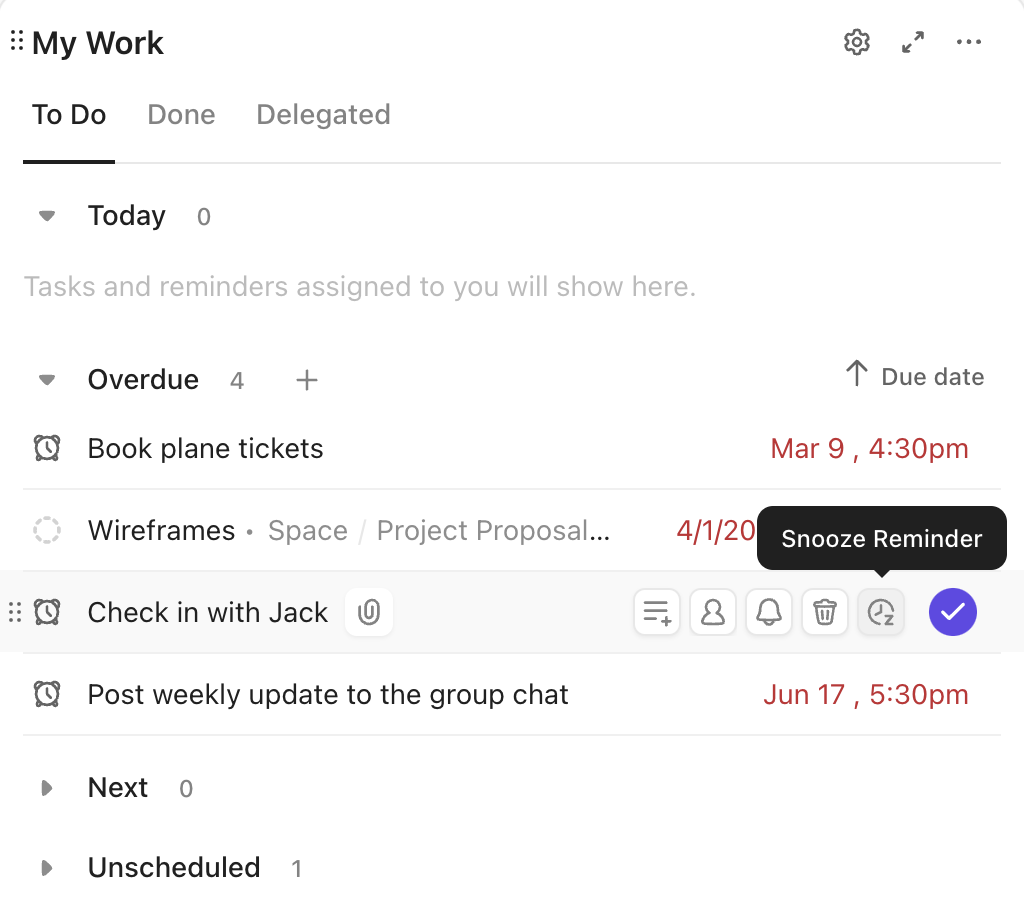
Es ist leicht, eine Erinnerung einzurichten und dann zu vergessen, warum sie wichtig war oder was Sie zu erledigen hatten. Das passiert, wenn Erinnerungen isoliert existieren.
ClickUp ändert das, indem es Erinnerungen direkt in Ihren Workflow einbettet und sie in Ihrer ClickUp-Startseite im Vordergrund hält, sodass Sie nie den Kontext hinter jeder Benachrichtigung aus den Augen verlieren.
Die Startansicht bietet Ihnen einen einheitlichen Space, in dem Sie Folgendes sehen können:
- Alles, was heute, diese Woche oder nächste Woche fällig ist
- Was ist überfällig, was ist abgeschlossen und was muss noch erledigt werden?
- Mit einem Klick terminieren, delegieren oder abschließen
Es ist Ihr persönliches Command-Center, mit dem Sie nicht mehr zwischen Dutzenden von Apps hin- und herspringen oder sich mit mentalem Ballast herumschlagen müssen.
Müssen Sie eine kurze Frage wie „Lassen wir das nächste Woche noch einmal besprechen?“ weiterverfolgen? Verwandeln Sie diesen Kommentar mit einem Klick in eine Erinnerung. Kein Wechseln zwischen Registerkarten, kein Vergessen.
Sie können Erinnerungen aus Aufgaben, Kommentar-Threads, Benachrichtigungen und sogar aus der mobilen App von ClickUp erstellen.
💫 ClickUp-Erinnerungen können auch Folgendes verwalten:
- Wiederkehrende Erinnerungen mit vollständiger benutzerdefinierter Anpassung
- Erinnerungen für Teammitglieder zuweisen
- Fälligkeitsdaten, Anhänge und Links (genau wie Aufgaben)
Sehen Sie sich dieses Video für eine kurze Anleitung an:
📚Lesen Sie auch: Benötigen Sie praktische Checklisten für Ihre Aufgaben? Probieren Sie diese über 30 kostenlosen Vorlagen für Checklisten in Word, Excel und ClickUp Docs aus
Planen Sie smarter mit dem ClickUp Kalender und der Aufgabenplanung

Ein Kalender sollte Ihnen nicht nur sagen, wann Sie arbeiten müssen, sondern Ihnen auch dabei helfen, Ihre Arbeit zu planen. Mit dem KI-gestützten Kalender von ClickUp können Sie Ihren Zeitplan ganz einfach erstellen und spontan anpassen, indem Sie:
- 🧠 Automatisches Blockieren und Zeitlimit für Ihre wichtigsten Prioritäten jeden Tag – kein manuelles Ziehen und Ablegen mehr!
- 🔁 Aufgaben intelligent verschieben, wenn Konflikte oder Verzögerungen auftreten, damit Sie immer im Zeitplan bleiben
- 📝 Automatisieren Sie das Notieren in Meetings mit dem ClickUp AI Notetaker, komplett mit Transkripten und Aktionspunkten, die direkt mit Ihren ClickUp Aufgaben und Dokumenten verknüpft sind

- 📅 Meetings intelligent planen mit KI-basierten Terminvorschlägen und sogar automatisch versendeten Einladungslinks über einfache Befehle in natürlicher Sprache
- 🔍 Mit KI-gestützter Suche und Eingabeaufforderungen direkt in Ihrem Kalender-Dock können Sie Ereignisse finden, Fragen stellen oder Ihren Zeitplan in natürlicher Sprache anpassen
- 🔗 Integration mit Google/Outlook-Kalendern, Zoom/Teams/Meet-Anrufen, Zeiterfassung, Speicherort-Einstellungen und mehr in einem zentralen Planungs-Hub
Ganz gleich, ob Sie Ihren eigenen Workflow verwalten oder ein Team koordinieren – dieser vollständig vernetzte, intelligente Terminplaner passt sich Ihnen an und arbeitet in Echtzeit.
💡Profi-Tipp: Richten Sie in ClickUp eine Erinnerung für das Timesheet ein, die Ihr Team an den Zeitplan erinnert. Sie können eine wiederkehrende Erinnerung einrichten oder eine Benachrichtigung automatisieren, um Ihr Team aufzufordern, seine Zeit zu protokollieren. Kombinieren Sie dies mit der Zeiterfassung für Projekte von ClickUp, um alles zu organisieren.
Automatisieren Sie Routineaufgaben
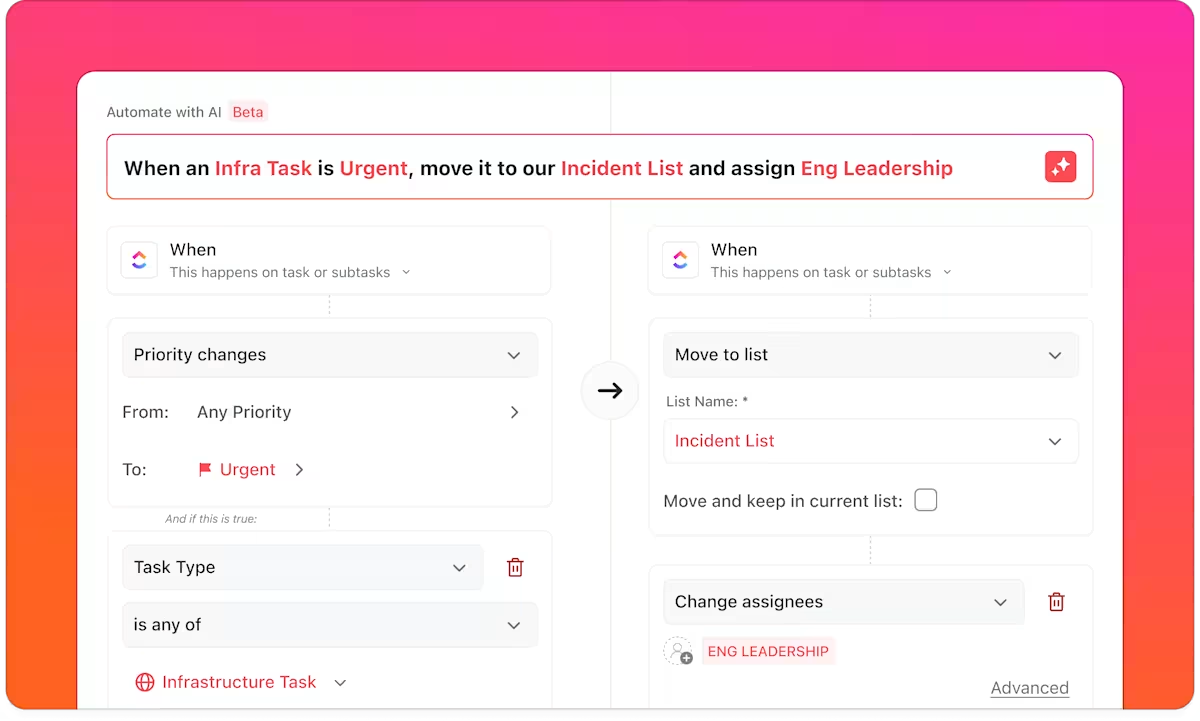
Ganz gleich, ob Sie die Übergabe von Clients oder wiederkehrende Sprint-Rituale verwalten, ClickUp sorgt dafür, dass nichts übersehen wird. Sie können mühelos ClickUp-Automatisierungen ohne Code einrichten, die Folgendes leisten:
- Erstellen Sie Erinnerungen aus Formularübermittlungen, Vorlagen oder wiederkehrenden Workflows
- Aktualisierungen, Aufgaben oder Kommentare ohne manuellen Aufwand auslösen
- Bringen Sie Ihre Aufgaben voran, auch wenn Sie nicht darauf achten
📖 Lesen Sie auch: Wie Sie Aufgaben effektiv nachverfolgen (15 Tipps)
Verschaffen Sie sich mit den Dashboards von ClickUp einen Überblick
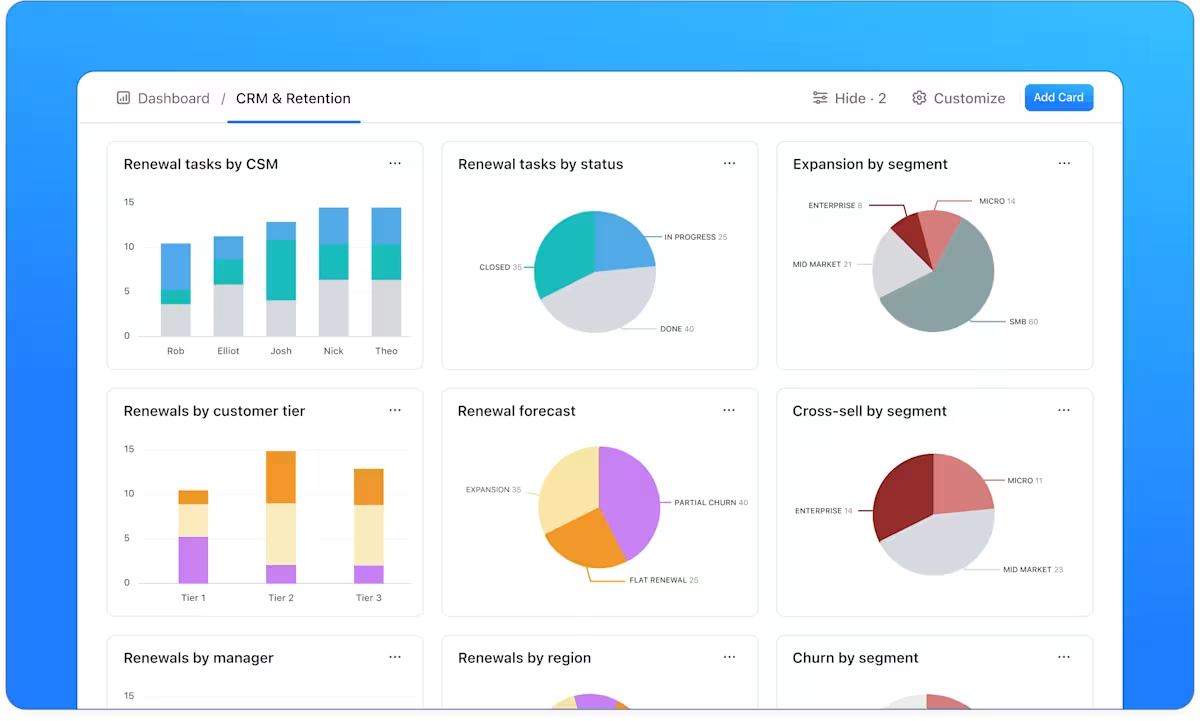
Wenn Sie mehrere Projekte, Teams und Termine unter einen Hut bringen müssen, brauchen Sie mehr als eine To-do-Liste – Sie brauchen Einblicke. Mit den Dashboards von ClickUp können Sie:
- Verfolgen Sie Aufgaben, Erinnerungen, Ziele und Workloads in Echtzeit
- Visualisieren Sie Fortschritte mit benutzerdefinierten Diagrammen, Tabellen und Karten
- Überwachen Sie die Leistung, Kapazität und Termine Ihres Teams in einer Ansicht
- Erstellen Sie benutzerdefinierte Ansichten für Marketing, Betrieb, Vertrieb oder Führung
Dashboards verwandeln Ihre Erinnerungen und Aufgaben in übersichtliche, umsetzbare Daten, sodass Sie immer wissen, wo Sie stehen und was als Nächstes zu erledigen ist.
💡Profi-Tipp: Ist Ihr Kalender unübersichtlicher als das Zimmer eines Teenagers? Erfahren Sie, wie Sie Ihren Kalender besser organisieren und produktiver werden können!
Verabschieden Sie sich von einfachen Erinnerungen: Steigen Sie mit ClickUp auf ein intelligenteres Aufgabenmanagement um!
Die Erinnerungen in Google Kalender eignen sich hervorragend, um Aufgaben im Blick zu behalten, aber sie haben auch ihre Grenzen.
Wenn Sie eine intelligentere Möglichkeit suchen, Termine einzuhalten, Workflows zu automatisieren und Ihre Produktivität wirklich zu optimieren, ist ClickUp die ultimative Lösung.
Mit anpassbaren Benachrichtigungen, wiederkehrenden Erinnerungen und nahtloser Aufgabenverwaltung leisten die Erinnerungsfunktionen von ClickUp mehr als nur daran zu erinnern – sie helfen Ihnen, Maßnahmen zu ergreifen.
Verabschieden Sie sich von verstreuten Benachrichtigungen und begrüßen Sie einen einzigen, leistungsstarken hub für alle Ihre Aufgaben. Melden Sie sich noch heute bei ClickUp an und erleben Sie echte Produktivität!